Потрібно підключити ДБЖ MGE Ellipse Max 1500 (Eaton Ellipse Max 1500) для керування сервером Ubuntu Server 22.
Зазвичай використовуються ДБЖ APC, для котрих існує багато кабелів, існує утиліта для Linux apcusd
http://www.apcupsd.org/
Але MGE має роз'єм RJ45, потрібно було зробити кабель.
Опис кабелів різних модифікацій є тут
https://networkupstools.org/docs/cables.pdf
https://networkupstools.org/docs/user-manual.chunked/apgs03.html
А утиліту рекомендується використовувати Network Ups Tools (NUT)
https://networkupstools.org/
Описи налаштування знайшов тут
https://zackreed.me/installing-nut-on-ubuntu/
https://blog.mansonthomas.com/2008/10/setting-up-ups-link-with-ubuntu-server.html
https://docs.deeztek.com/books/ubuntu/page/installing-nut-network-ups-tools-on-ubuntu-1804-lts
https://habr.com/ru/post/443736/
Після випробувань, вирішив, що утиліта nut занадто універсальна( на відміну від apcups), тому і не зручна.
Дуже незручно, що потрібно редагувати налаштування у кількох файлах, і скриптах.
В результаті працює якось непередбачувано, часто втрачає зв'язок з ДБЖ, потрібно перезавантажувати драйвер.
Тому звернув увагу на утиліту від виробника ДБЖ - Eaton Intelligent Power Protector.
Котру можна завантажити тут
https://www.eaton.com/content/dam/eaton/products/backup-power-ups-surge-it-power-distribution/power-management-software-connectivity/eaton-intelligent-power-protector/software/ipp-linux-1.68.165-amd64.zip
Керівництво користувача і швидкий опис
https://www.eaton.com/content/dam/eaton/products/backup-power-ups-surge-it-power-distribution/power-management-software-connectivity/eaton-intelligent-power-protector/eaton-ipp-user-guide-p-164000291.pdf
https://www.eaton.com/content/dam/eaton/products/backup-power-ups-surge-it-power-distribution/power-management-software-connectivity/eaton-intelligent-power-protector/eaton-ipp-quick-start-quide.pdf
https://www.eaton.com/content/dam/eaton/products/backup-power-ups-surge-it-power-distribution/power-management-software-connectivity/eaton-intelligent-power-protector/software/ipp-linux-1.68.165-amd64.zip
Керівництво користувача і швидкий опис
https://www.eaton.com/content/dam/eaton/products/backup-power-ups-surge-it-power-distribution/power-management-software-connectivity/eaton-intelligent-power-protector/eaton-ipp-user-guide-p-164000291.pdf
https://www.eaton.com/content/dam/eaton/products/backup-power-ups-surge-it-power-distribution/power-management-software-connectivity/eaton-intelligent-power-protector/eaton-ipp-quick-start-quide.pdf
Встановлювати, завантажену утиліту у форматі .deb, краще не через графічний Менеджер пакетів, а у терміналі за допомогою apt.
Налаштовується за допомогою WEB інтерфейса, що доступний за адресою
https://localhost:4680
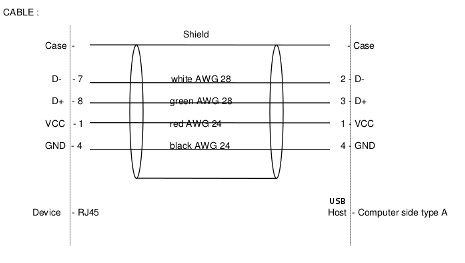
Коментарі
Дописати коментар